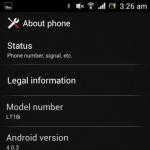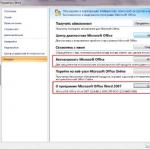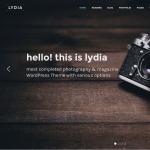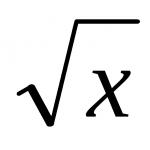Как сделать аккаунт в ютубе. Как зарегистрироваться в Ютубе и создать канал? Как создать свой канал
Где б мы все были, кабы не существовало на свете чудесной и универсальной платформы YouTube? Кто-то тут прославился, кто-то зарабатывает (о том, как стоит прочесть подробнее), а кто-то наоборот тратит, кто-то обучается, а кто-то просто коротает скучное рабочее время. Каждый день сайт посещают миллионы людей. Чтобы стать полноценным пользователем, нужно зарегистрироваться в Ютубе. После регистрации вы сможете подписываться на каналы, а о новых роликах вас будут информировать персонально.
Регистрация в Ютубе открывает такие возможности:
- Можно настроить свой профиль . Настройка заключается в добавлении фотографии, настройке и дополнении информации о себе. Также можно будет отправлять сообщения другим юзерам.
- Появляется доступ к комментированию . После регистрации можно оставлять комментарии к абсолютно любому ролику. Таким образом, вы можете высказать свое мнение и вступить в дискуссию с другими юзерами или авторами.
Что касается технической стороны, на видеохостинге есть три группы участников:
- Гости . Посетители портала, которые не имеют собственного аккаунта. Они могут лишь смотреть видео. Добавлять свои ролики и комментировать им не дано.
- Пользователи . Посетители, которые зарегистрированы на сайте. Им доступен просмотр роликов и комментирование.
- Авторы и владельцы каналов . Высшая каста юзеров, создающих видео для просмотра. Чтобы удостоиться этой категории недостаточно просто зарегистрироваться, нужно еще и .
С теорией покончено, теперь рассмотрим с практической стороны, как зарегистрироваться на Ютубе.
YouTube регистрация доступным языком
Для регистрации на сайте требуется совершить несколько простых действий, сам процесс занимает всего несколько минут. Сначала, собственно, переходим на сайт youtube.com – кстати, будьте осторожны, поскольку сейчас существует множество фейковых сайтов, которые полностью копируют интерфейс Ютуба. Сверху в правом углу вы увидите кнопку Войти , на нее необходимо нажать.

После этих действий откроется регистрационная страница, в которой нужно ввести персональные данные, а именно:
- Фамилия и имя . Разрешается вводить и ненастоящие имя и фамилию, но все же рекомендуется использовать реальные данные.
- Электронная почта . Указываете свой почтовый ящик, желательно на gmail.com. Если такового у вас нет, то под полем есть ссылка Создать новый адрес Gmail . Нажимаете на него и в новом поле вводите желаемый адрес.
- Пароль . Необходимо составить пароль и ввести его. Как и везде, чем он сложнее, тем более надежно будет защищен ваш профиль.
- Дата рождения . В зависимости от указанных данных вам будут доступны или не доступны определенные функции. Если система вычислит, что вам меньше 18 лет, то некоторые ролики будут запрещены к просмотру, также у вас не будет возможности создать собственный канал, пока не повзрослеете.
- Пол . Здесь все понятно – мужской или женский. Пока, слава богу, без вариантов.
- Номер мобильного телефона . Здесь важно указывать реальный номер, к которому будет привязана страница. Если вы не желаете вводить капчу, то достаточно поставить галочку возле пункта Пропустить эту проверку . Однако в этом случае может потребоваться проверка через номер телефона.
- Страна . Выбираете страну, в которой проживаете. Но можно указывать любую страну, в дальнейшем ее можно изменить в настройках профиля.
Когда все эти данные введены, не забудьте поставить галочку возле поля Я принимаю Условия использования…. (спорим, вы не будете их читать?). После этого жмем Далее .
Засим регистрация на YouTube завершена, но еще нужно подтвердить электронную почту. На указанный вами ранее адрес электронной почты придет письмо от сервиса, в котором имеется ссылка для перехода. Чтобы подтвердить почту, достаточно всего лишь перейти по данной ссылке. После этого можно погружаться.
Для завершения регистрации оформляем свой аккаунт. Вы можете добавить аватар или создать свой видеоканал, на который смогут подписываться другие пользователи. После успешного завершения регистрации можно пользоваться не только Ютубом, но и другими сервисами от Google.
Как удалить аккаунт в Ютубе
Многие желающие удалить аккаунт youtube полагают, что нужно полностью удалять свой профиль Google (что включает абсолютно все сервисы, в том числе и электронную почту). На самом деле жечь мосты вовсе нет необходимости, можно удалить только аккаунт в Ютубе. Более того, его можно не только совсем удалить, но и скрыть от других пользователей – согласитесь, отличная альтернатива поспешным действиям.
Первый способ – быстрое удаление
- Для этого нужно зайти на профиль с видеоканалом.
- В новой вкладке в адресной строке вводим: com/account_advanced и нажимаем Enter .
- В разделе Настройки аккаунта посмотрите, открыта ли вкладка Общая информация .
- Самый нижний раздел – Удалить канал . Там имеется кнопка с такой же надписью, именно ее и нажимаем.
- После этого необходимо подтвердить удаление авторизацией, то есть необходимо снова ввести пароль учетной записи .
- Подтверждаем удаление.

Обратите внимание, что +страница не удаляется, также весь профиль в Google будет доступным. Под клавишей Удалить канал об этом написано.
Второй способ – с использованием заданных настроек
Выполняем следующие простые шаги:
- Логинимся, а после этого заходим на страницу google.com или просто нажимаем на аватарку и жмем Мой аккаунт .
- В разделе Настройки аккаунта выбираем Отключение сервисов и удаление аккаунта , опцию можно найти в самом низу.
- Далее переходим в категорию Удалить сервисы .
- Откроется список с разными сервисами от Google, находим Youtube и нажимаем справа на изображение корзины .
- Последний шаг выбрать одну из опций – Я хочу скрыть канал или Я хочу удалить контент .

Если вы выбираете Я хочу удалить контент , то это значит, что вы проводите глобальную очистку контента. Вам откроются две возможности:
- Удалить без возможности восстановления (видео, плейлисты, подписки, подписчики, опубликованные комментарии, а также история поиска и просмотров).
- Частичное сохранение данных (комментарии, сообщения, +1 и опубликованные записи, имя и фото профиля в Google+). Данная информация останется только в том случае, если не будет удален аккаунт Google+, в противном случае удалится вся информация полностью.
Просто устанавливаем галочку в одной из опций или в обоих (это возможно!).
Если вы нажимаете Я хочу скрыть канал , то вам отроется 5 опций:
- Ограничить доступ другим пользователям к плейлистам, видео, подпискам и оценкам.
- Удалить без восстановления комментарии до определенной даты.
- Сохранить сообщения и комментарии, которые были выложены через профиль Google+.
- Отключить отображение вкладки YouTube на +странице.
- Сохранить информацию из других Гугл сервисов.
Что касается удаления всего аккаунта, стоит хорошенько подумать, готовы ли вы расстаться со всей информацией, ведь восстановить ее после удаления невозможно. Прямо как в жизни!
Слово аккаунт пошло от английского account , что переводится как «учётная запись» или «личный счёт». И означает оно собственное пространство в какой-то системе. Например, в Одноклассниках, на сайте Гугл, в Яндексе. Фактически это личная страничка с уникальным логином и паролем.
Аккаунт (учётная запись) - это личное место на каком-то сайте в Интернете. Его получают после регистрации и чтобы в него зайти, нужно ввести свой логин и пароль. Эти данные назначает сам пользователь, когда проходит регистрацию.
В своей учётной записи можно делать что угодно. Правда, лишь в зависимости от предназначения службы, в которой она создана. Например, написать письмо, если это служба писем. Или просмотреть сохранённые сайты, если это база Интернет-страниц.
Зачем нужен аккаунт
Нужен он, чтобы полноценно пользоваться какой-то системой. Например, электронной почтой или социальной сетью. И этот самый аккаунт нужно получать в любой службе Интернета, в которую вы хотите попасть.
Например, если вы хотите пользоваться фэйсбуком, то нужно зарегистрироваться в этой системе - на сайте facebook.com
Что такое логин и пароль
Логин и пароль - это то, что нужно обязательно указывать при регистрации в любой системе. Это уникальные данные пользователя, при помощи которых сайт понимает, кто есть кто.
Нужно это, чтобы люди могли свободно общаться и при этом никому не мешать. Например, у меня свой аккаунт, в который я вхожу с уникальным именем (логином) и по скрытому от чужих глаз паролю. У моего соседа тоже своё имя и свой пароль. И у другого соседа тоже.
У всех пользователей какой-то службы, например, почтовой, свои имена и свои пароли. Эти имена знают организаторы службы, если она небольшая. Но паролей не знает никто, кроме тех, кому они принадлежат.
Этим обеспечивается безопасность подключения. Правда, имя при этом вводится открыто - например, andrey . А пароль - скрыто. Например, 65Rnm74Qv
Напомню, эти данные назначаются при регистрации. В них могут быть использованы только буквы английского алфавита и цифры. Подробнее о логинах и паролях можно узнать их вот этой статьи .
Как создать аккаунт
Чтобы создать аккаунт в какой-то системе, нужно пройти там регистрацию. Процесс это несложный: просто отвечаете на несколько вопросов, выбираете логин и пароль.
Регистрация в той или иной системе - это и есть процедура получения там аккаунта.
Самое трудное в этом деле - выбрать логин. Ведь он должен быть уникальным, таким, которого в системе еще нет. Рассмотрим, как это делается на практике - на примере Гугл.
Аккаунт Google
Учётная запись в Google открывает доступ ко всем скрытым гугловским плюшкам. Кроме того, что вы получаете свою личную почту в этой системе, так еще и доступ к Документам, Таблицам, Диску, Календарю. А еще вы становитесь полноценным пользователем ютуба с возможностью создать свой канал и загружать на него видео.
1 . Открываем сайт google.ru и нажимаем на кнопку «Войти» в правом верхнем углу.


3 . Заполняем анкету с правой стороны. Лучше указывать свои настоящие данные.

В поле «Придумайте имя пользователя» необходимо написать логин, который вы хотели бы получить в системе. Его нужно просто придумать. Это имя должно состоять из английских букв, без пробелов. Можно использовать цифры.
Обычно с первого раза логин придумать не получается - все простые имена заняты. Но можно попробовать добавить к нему пару букв или цифр. А можно положиться на систему - она предложит свободные варианты (при условии, что заполнены поля «Имя» и «Фамилия»).

Пароль тоже нужно придумать самостоятельно. К нему требования такие: минимум 8 символов, буквы должны быть только английскими и большого размера (строчные) и маленького, а также в нем должна быть хотя бы одна цифра. Потом этот пароль нужно будет напечатать повторно в следующем поле.

Обязательно запишите выбранный логин и пароль в надежное место! Ведь это ваш доступ к аккаунту.


Вот и всё! Учетная запись в Гугле создана.
Регистрация в других системах
Только что я кратко рассказал о том, как получить аккаунт в системе Google. В других сервисах Интернета всё происходит примерно так же: нужно нажать на кнопку «Регистрации» и заполнить что-то вроде небольшой анкеты. Главное потом записать в надежное место назначенный логин и пароль.
Но если вы боитесь что-то сделать неправильно, вот инструкции по регистрации в популярных системах.
Цель: Зарегистрироваться на сервисе Youtube. Создать канал на ютуб. Произвести первые настройка.
Плюсы: присутствует как текстовая версия, так и видео — урок . Если у вас уже есть аккаунт на Gmail, то начинать можно с заголовка «Как создать канал на ютуб».
Здравствуйте, друзья.
Данный пост будет для новичков, и посвящен он теме – как зарегистрироваться на ютуб и создать свой первый канал, видео урок от А до Я прилагается в конце поста.
Продвинутые блоггеры уже давно прохавали эту тему и получают неплохой трафик с социальной сети Ютуб.
Но, помимо трафика, они также получают дополнительный заработок от просмотра их видео.
Youtube все больше и больше набирает обороты, и все больше пользователей заводят свой канал, добавляют видео и интересуются заработком на видео.
И здесь нет ничего удивительного. Современные технологии развиваются со скоростью света, и просмотр видео в режиме онлайн уже не такая диковина, как была буквально 5-10 лет назад.
Зарегистрировать на ютуб, завести канал и публиковать там свое видео намного легче, нежели создать блог и раскрутить его.
Бывает такое, что сняли «тупняковое» видео, утром просыпаешься, а там миллионы просмотров. Вот один пример такого видео (почти 93 миллиона просмотров):).
Как зарегистрироваться на ютуб (youtube)?
После того, как изображение выбранное, жмите кадрировать и выберете нужную область, она автоматически будет подгоняться под различные устройства: ПК, телевизор, планшет.
Область выбрали, теперь ниже кнопки «кадрировать» есть кнопка «выбрать», жмем ее и все, картинка появляется в шапке.
Затем можно указать адрес вашего сайта или блога, чтобы он отображался в шапке, в правом нижнем углу. Для этого наводите на карандаш в правом верхнем углу шапки и выбирайте изменить ссылки.

Вам открывается страница, где можно указывать различные адреса:

Заполняйте все необходимое и сохраняйте настройки. Теперь в шапке будет выводиться адрес вашего блога или сайта.

Теперь глазами опускаемся чуть ниже шапки и ищем кнопку «информация».

Здесь нужно ввести описание своего канала, чем оно будет информационным и привлекательным, тем лучше, но имейте введу, что в описании нужно заложить, о чем ваш канал.
Если же все-таки хотите воспользоваться этой функцией, то ищите карандашик, который находится ниже шапки, дополнительно смотрите скриншот.

Открывается навигация по каналу, справа ищите кнопку «включить», сохраняйте настройки и вам можно будет загрузить трейлер канала.

Если вы не хотите загружать трейлер канала, тогда также нажимайте на карандашик под шапкой и выбирайте пункт «настройки канала».
Слева в меню выбирайте «настройки по умолчанию».

Здесь можете заполнить поля, вот как заполнил их я:

Теперь эти данные будут автоматом подтягиваться под видео. Пробегаемся глазами по меню и находим там раздел «дополнительно».

Указывайте ключевые слова для канала, уберите показ рекламы на вашем видео, еще очень рано, для показа рекламы нужно сначала раскрутить канал и набрать подписчиков.
Если у вас есть блог, то можете его связать с каналом, как сделал это я.
Остальные настройки в этом разделе оставьте такими:

Ну и последнее что нужно сейчас сделать, так это связать каналы твиттер и фейсбук, конечно если они у вас есть.
Для этого идите в верхнюю часть экрана, туда, где расположено ваше ФИ, нажимайте на него и из выпадающего меню выбирайте «настройки youtube».

Ищите раздел «связные аккаунты» и подключайте их, достаточно ввести логин и пароль, не забудьте сохранить.

Дополнительно смотрите видео — урок.
Как зарегистрировать на ютуб, инструкция от А до Я.
С уважением, Михед Александр.
Кто сейчас не знает про видеохостинг YouTube? Да практически каждый про него знает. Данный ресурс уже давно стал популярным и с того момента, не сбавляя оборотов, с каждым днем становится еще более известным и востребованным. Ежедневно осуществляются тысячи новых регистраций, создаются каналы и просматриваются миллионы роликов. И практически каждый знает, что для их просмотра не обязательно создавать аккаунт на YouTube. Это верно, но нельзя отвергать тот факт, что зарегистрированные пользователи получают в свое распоряжение намного больше функций, чем не зарегистрированные.
Итак, как уже было сказано, зарегистрированный пользователь YouTube получает ряд преимуществ. Конечно же, их отсутствие не критично, но все же лучше создать аккаунт. Зарегистрированные пользователи могут:
- создавать свои каналы и выкладывать собственные видео на хостинге.
- подписываться на канал пользователя, чье творчество ему понравилось. Благодаря этому он сможет следить за его деятельностью, тем самым зная, когда выходят новые ролики автора.
- пользоваться одной из самых удобных функций — «Просмотреть позже». Найдя ролик, вы можете запросто пометить его, чтобы просмотреть немного позднее. Это очень удобно, особенно тогда, когда вы спешите и времени на просмотр нет.
- оставлять свои комментарии под видеороликами, тем самым общаясь с автором напрямую.
- влиять на популярность видео, ставя лайк или дизлайк. Этим самым вы продвигаете хороший ролик в топ Ютуба, а плохой за поле зрения пользователей.
- осуществлять переписку между другими зарегистрированными пользователями. Это происходит примерно так же, как и обмен обычными электронными письмами.
Как видно, создание аккаунта того стоит, тем более это далеко не все преимущества, которые дает регистрация. В любом случае со всеми плюсами вы должны ознакомиться самостоятельно.
Создание аккаунта в YouTube
После того, как были оговорены все преимущества, которые даются после регистрации, необходимо переходить непосредственно к созданию своего аккаунта. Процесс этот может отличаться у разных людей. Один вариант прост до безумия, а второй довольно затруднительный. Первый подразумевает наличие аккаунта в электронной почте Gmail, а второй его отсутствие.
Способ 1: Если есть аккаунт Gmail
К сожалению, электронная почта от компании Google на нашей территории все еще не сильно популярна, большинство людей ее заводят лишь из-за Google Play, но в повседневной жизни не используют. А зря. Если у вас есть почта на Gmail, то регистрация на Ютубе для вас закончится через несколько секунд после ее начала. Вам всего-навсего необходимо войти на Ютуб, нажать кнопку «Войти» в верхнем правом углу, сначала ввести свою почту, а затем пароль от нее. После этого вход будет выполнен.

Может возникнуть вопрос: «А почему для входа в YouTube указываются все данные от Gmail?», а все очень просто. Двумя этими сервисами владеет компания Google , и чтобы облегчить своим пользователям жизнь, во всех сервисах у них одна база данных, следовательно, одни и те же данные для входа.
Способ 2: Если нет аккаунта Gmail
А вот если почту на Gmail вы не заводили до того, как решили регистрироваться в Ютубе, то дела обстоят немного иначе. Манипуляций будет в разы больше, но паниковать не стоит, следуя инструкции, вы быстро и без ошибок сможете создать собственный аккаунт.

Теперь вам ее предстоит заполнить. Дабы сделать это без ошибок, необходимо разобраться в каждом отдельном поле для ввода данных.

- Нужно ввести ваше имя.
- Нужно ввести вашу фамилию.
- Вы должны выбрать название своей почты. Набранные символы должны быть исключительно на английском языке. Допускается использование цифр и некоторых пунктуационных знаков. В конце не обязательно вписывать @gmail.com .
- Придумайте пароль, который будете вводить при входе в сервисы Google.
- Повторите задуманный вами пароль. Это необходимо для того, чтобы вы не допустили ошибку в его написании.
- Укажите число, когда вы родились.
- Укажите в каком месяце вы родились.
- Впишите год вашего рождения.
- Из выпадающего списка выберете свой пол.
- Выберете страну проживания и впишите номер своего мобильного телефона. Вводите правильные данные, так как на указанный номер будут приходить уведомления с подтверждением регистрации, а в будущем вы можете использовать номер для восстановления пароля.
- Данный пункт совсем необязательный, но вписав дополнительный адрес электронной почты, если он, конечно, у вас есть, вы обезопасите себя от потери аккаунта.
- Поставив галочку на этом пункте, в вашем браузере главной страницей (это та, что открывается при запуске браузера) станет GOOGLE.
- Из выпадающего списка выберете страну, в которой вы на данный момент проживаете.
Совет. Если вы не хотите указывать свое настоящее имя, то вы запросто можете использовать псевдоним.
Совет. Если вы не хотите разглашать дату своего рождения, то можете подменить значения в соответствующих полях. Однако берите во внимание то, что лица, не достигшие 18 лет, не имеют права смотреть видеоролики, имеющие возрастные ограничения.
После того? как все поля для ввода были заполнены, вы смело можете нажимать кнопку Далее .

Однако будьте готовы к тому, что некоторые данные могут быть некорректными. В этом случае повторите их введение по новой, присматриваясь, чтобы не сделать ошибки.

После проделанных пунктов инструкции вас перебросит на главную страницу Ютуба, только теперь вы будете находиться там в роли зарегистрированного пользователя, что, как говорилось ранее, привносит некоторые отличия, например, в интерфейсе. У вас с левой стороны появилась панель, а вверху справа иконка пользователя.

Как несложно догадаться, на этом регистрация в Ютубе завершена. Теперь вы в полной мере можете насладиться всеми новыми возможностями, которые дает вам авторизация в сервисе. Но, помимо этого, рекомендуется настроить сам аккаунт, чтобы просмотр видео и работа с Ютубом стала еще проще и удобнее.
Настройки YouTube
После того, как вы создали собственный аккаунт, вы можете его настроить под себя. Сейчас будет подробно разобрано, как это сделать.
Первым делом, необходимо непосредственно войти в сами настройки YouTube. Чтобы это сделать, нажмите на вашу иконку в правом верхнем углу и, в выпадающем окне, нажмите на пиктограмму шестеренки, как показано на изображении.

В настройках обратите внимание на левую панель. Именно в ней находятся категории конфигураций. Все сейчас рассмотрены не будут, лишь наиболее важные.


В целом на этом все, про важные настройки Ютуба было рассказано. За остальные два раздела можете взяться сами, но по большей мере ничего важного они в себе не несут.
Возможности после регистрации
В самом начале статьи было сказано про то, что после регистрации нового аккаунта на Ютубе, вы получите новые возможности, которые существенно облегчат вам пользование сервисом. Пришло время поговорить о них подробнее. Сейчас будет разобрана каждая функция в деталях, будет наглядно продемонстрировано каждое действие, чтобы любой смог разобраться в мелочах.
Появившиеся функции условно можно разбить на две части. Одни появляются непосредственно на странице просматриваемого ролика и позволяют совершать манипуляции различного рода с ним, а другие — на уже знакомой панели, расположенной вверху слева.
Итак, начнем с тех, что находятся на странице с видео.

- Подписка на канал. Если вдруг вы смотрите видео и творчество его автора вам понравилось, то вы можете подписаться на его канал, нажав соответствующую кнопку. Это даст вам возможность следить за всеми его действиями, произведенными на Ютубе. Также вы сможете в любой момент найти его, войдя в соответствующий раздел на сайте.
- «Нравится» и «Не нравится». С помощью двух этих пиктограмм в виде большого пальца, опущенного или, наоборот, поднятого, вы можете в один клик оценить творчество автора, чью работу вы просматриваете в данный момент. Эти манипуляции способствуют как продвижению канала, так и его, условно говоря, смерти. В любом случае, следующие зрители, попавшие на это видео, смогут еще до начала просмотра понять, стоит ли включать видеоролик или нет.
- Посмотреть позже. Данная опция по праву считается наиболее ценной. Если во время просмотра ролика вам необходимо отвлечься или отойти по делам на неопределенное время, то, нажав Посмотреть позже , видео поместится в соответствующий раздел. Вы запросто сможете воспроизвести его позже, с того же места, на котором остановились.
Здравствуйте, дорогие посетители моего блога, мало кто из вас не слышал о Youtube - но далеко не каждый знает как зарегистрироваться в ютубе. В этом вопросе и поможет разобраться моя статья. Этот видеохостинг давно и прочно вошел в нашу жизнь, могу сказать по себе - я часто его использую. Смотрю обзоры различных гаджетов или софта, мультики с ребенком, видеоинструкции по сайтостроительству и продвижению. Практически на любой вопрос можно найти видеоответ в ютубе. И люди этим активно пользуются.
Как зарегистрироваться в ютубе? Все просто!
Хочу обратить ваше внимание, что если у вас имеется аккаунт google то регистрация в ютубе не нужна, поскольку Гугл во всех своих сервисах использует единый аккаунт.
В противном случае переходите на собственно сайт www.youtube.com и нажимаете на кнопку «Вход», которых аж две - в правом верхнем углу и слева внизу.
А потом, если у нас не было профиля в google через который можно авторизироватся и войти то нажимаем на кнопку внизу…
Заполняем в появившейся форме поля - имя, фамилию, адрес электронной почты, дату рождения, пол, номер телефона (опционально) придумываем логин и пароль, а затем наживаем на кнопку далее…
Вот и вся процедура регистрации. В принципе отнимает от силы пару минут. Зато с зарегистрировавшись, вы получите доступ не только к youtube но и к:
- социальной сети google+
- почте gmail
- магазину google play
- отличным картам google maps
- сможете синхронизировать браузер google chrome на всех компьютерах
- и другим полезным сервисам.
Чем хорош ютуб для блогера? Поскольку всем известно, что в него ежедневно заходят огромное количество людей то почему бы этот факт не использовать с целью привлечения трафика. Обычно блогеры создают свои авторские каналы (создать их не сложнее чем зарегистрироваться на ютубе) и выкладывают там видео по тематике своих блогов. Если видео оказывается полезным или чем-то другим привлекает внимание пользователей (ну например харизмой) то автор блога получает неплохой трафик с этого видеохостинга. Также немаловажным является тот факт, что в свои видеоролики можно добавлять рекламу и с этого иметь достаточно пассивный доход.
Я в будущем тоже планирую завести свой канал на youtube или как минимум выкладывать ролики на нашем блогерском видеоканале «Блогеры круглого стола», который мы с остальными участниками сообщества сравнительно недавно создали. Особо хочу отметить активность в этом направлении двух замечательных блогеров - Александра Дубровченко и Татьяны Сова . Ребята проделали неплохую и нужную для общего блага работу.
Кстати, хочу заметить, что сейчас очень популярны USB флешки с OTG интерфейсом для подключения в том числе и к смартфону. На Али десятки тысяч заказов.
Надеюсь, что моя статья помогла вам узнать как зарегистрироваться в ютубе. Читайте и про мой не забывайте. Ну вот пожалуй и все. Пока!